旗舰版是win7系统最完善的一款版本,不少网友都安装了win7旗舰版,不过随着win10系统的发布,就算是使用win7旗舰版的朋友也抵挡不住win10系统的诱惑。今天,小编来向大家介绍如何将win7的加劲板升级至win10系统的步骤教程,大家一起来看看吧。
1、打开开始菜单,点击控制面板。
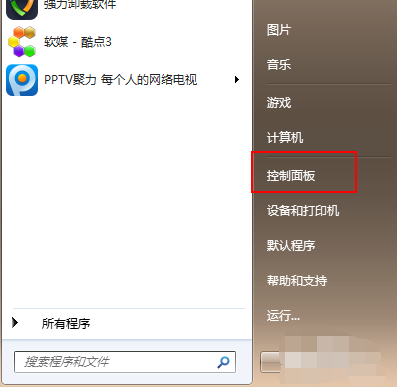
2、选择“系统和安全”。
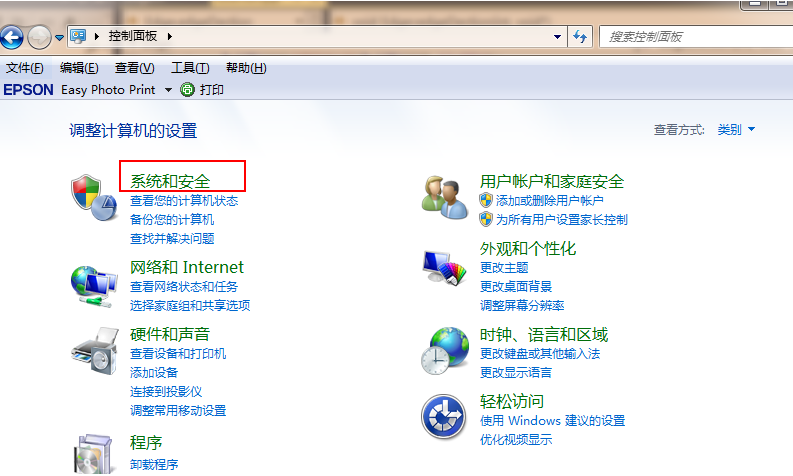
3、在Windows update下点击“检查更新”。
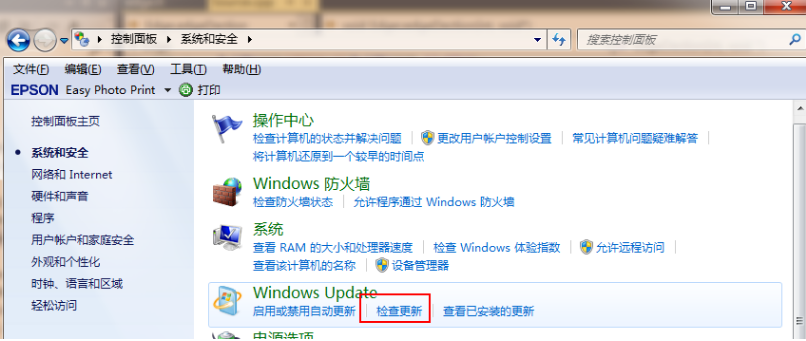
4、在检测到的更新包中选择Win10,点击安装。
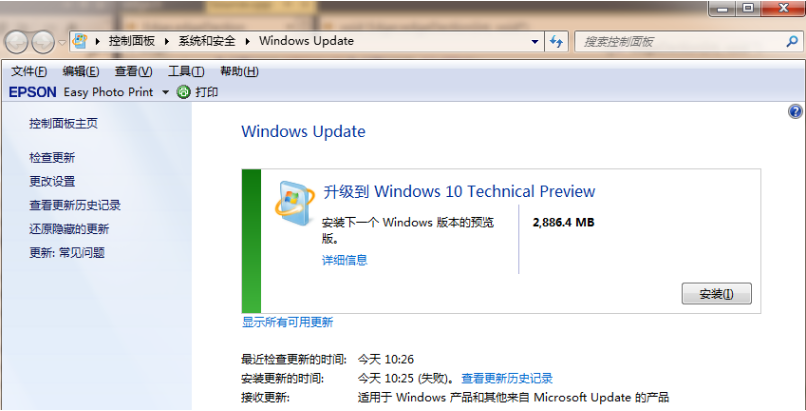
5、等待下载win10安装包。
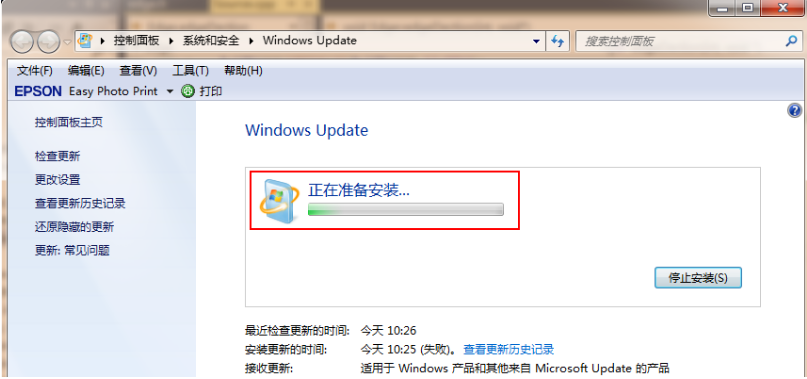
6、下载完成后重启电脑后可根据系统中文提示完成升级操作。
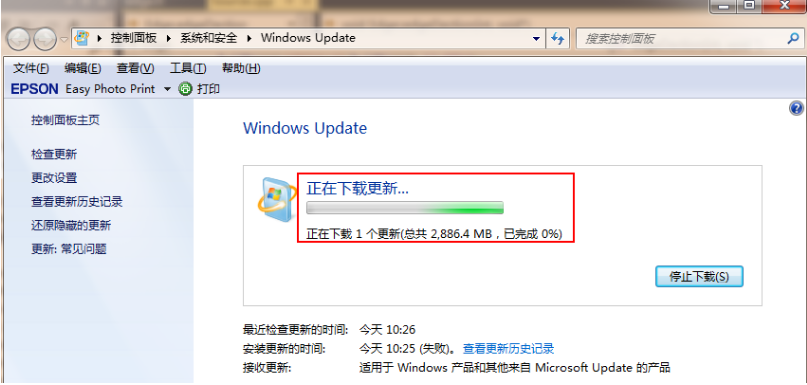
以上就是win7旗舰版升级win10系统的步骤教程啦,希望能帮助到大家。
以上是win7旗舰版升级win10系统的步骤教程的详细内容。更多信息请关注PHP中文网其他相关文章!




